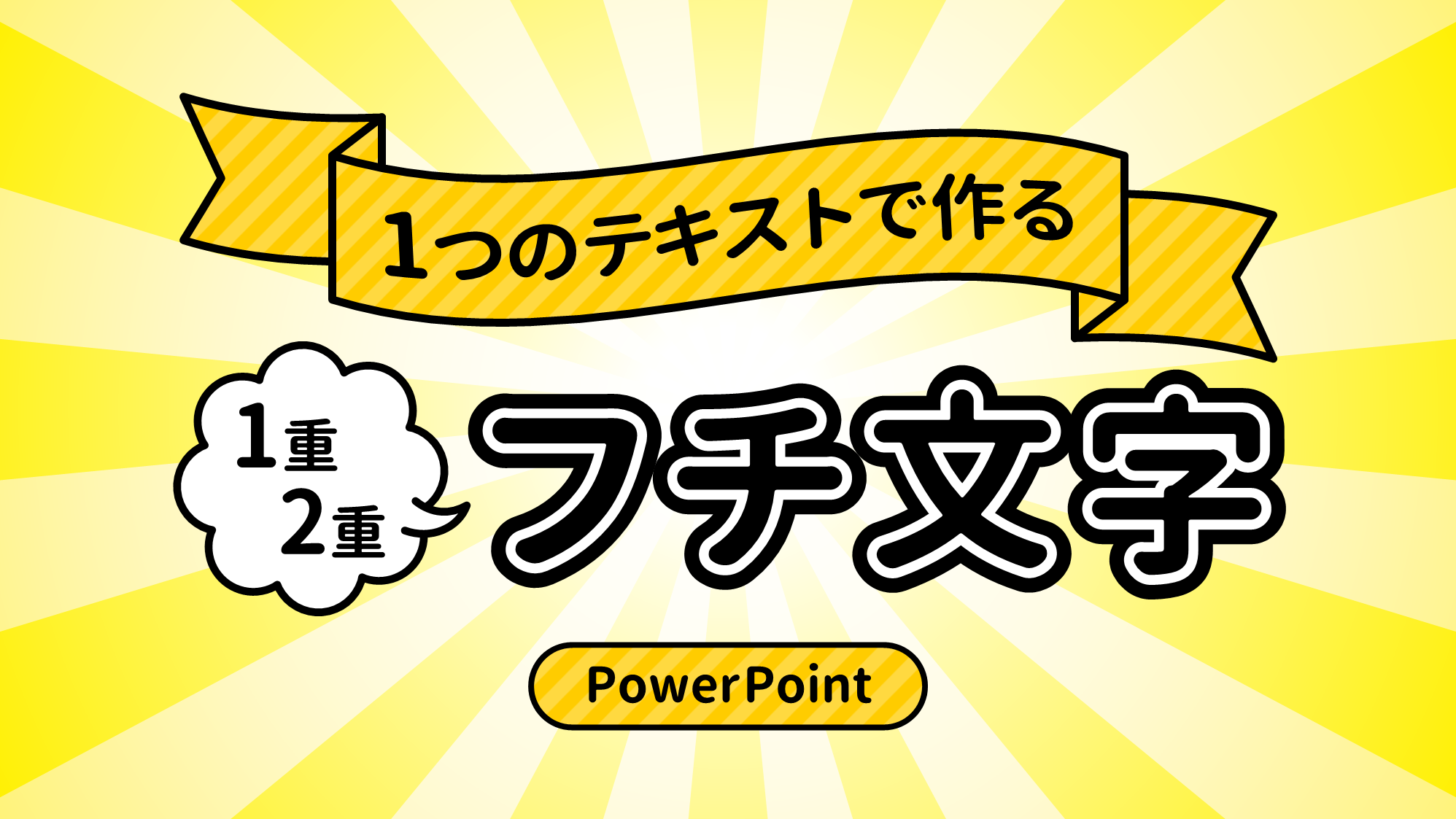括弧は文字で「 」と入力するのが通常ですが、これを図形の「L字」を使って見映えがよい「映え括弧」にバージョンアップさせる方法をご紹介します。
この記事の目次
普通の括弧

作例のフォントは「源ノ角ゴシック JP Normal」で括弧を入力しました。馴染みのあるいたって普通の括弧です。この普通の括弧を“映え”させていきましょう。
図形の「L字」で括弧を作成する
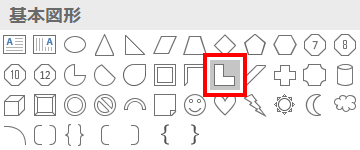
「ホーム」タブ →「図形描画」→「L字」を選択します。
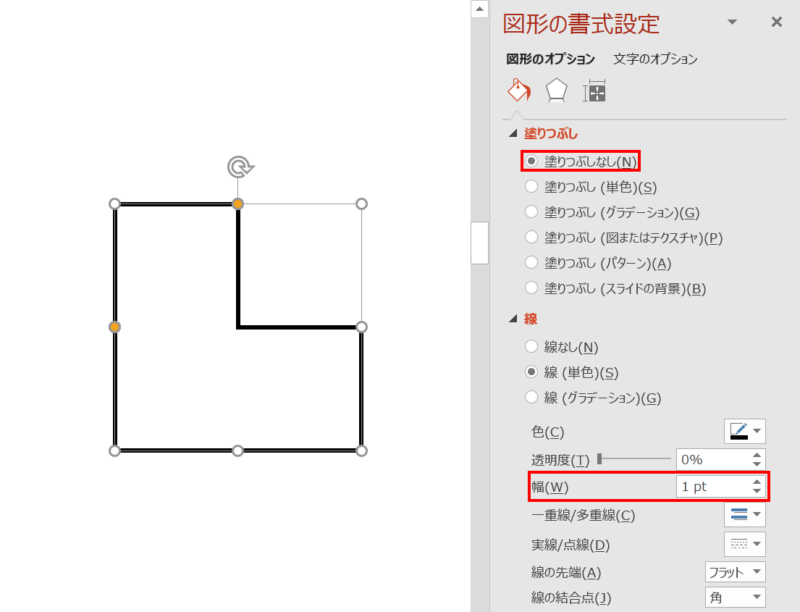
「高さ:2cm」「幅:2cm」「塗りつぶしなし」「線幅:1pt」で描きましょう。
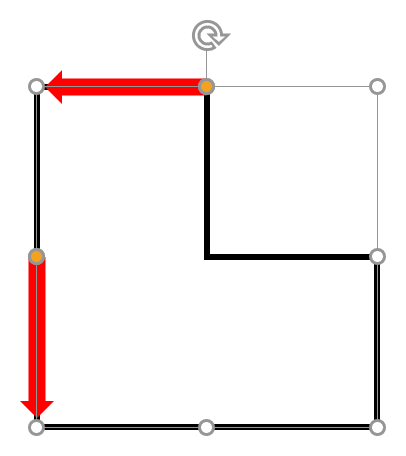
上中央の調整ハンドルを左端に、左中央の調整ハンドルを一番下に移動させます。
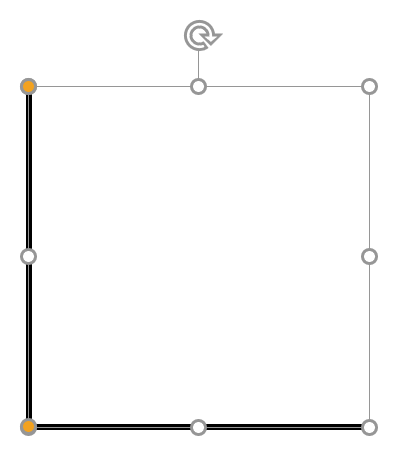
線だけの図形になり映え括弧の完成です。

映え括弧を回転させて文字のコーナーに配置します。文字サイズに合わせて括弧も好きなサイズにしましょう。
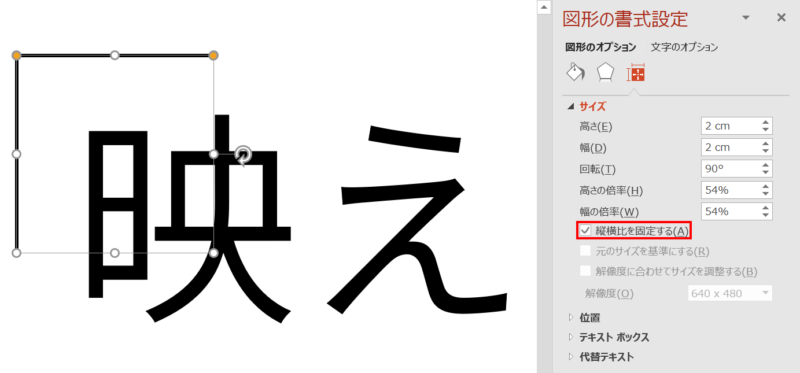
サイズを変更するときは、「図形の書式設定」ウィンドウ →「図形のオプション」→「サイズとプロパティ」→「サイズ」の「縦横比を固定する」にチェックを入れておくと等倍でサイズを変更できて便利です。

調整ハンドルを広げると二重括弧にすることも可能です。
映え括弧は見出しなどの目立たせたい文字に使うと効果的です。